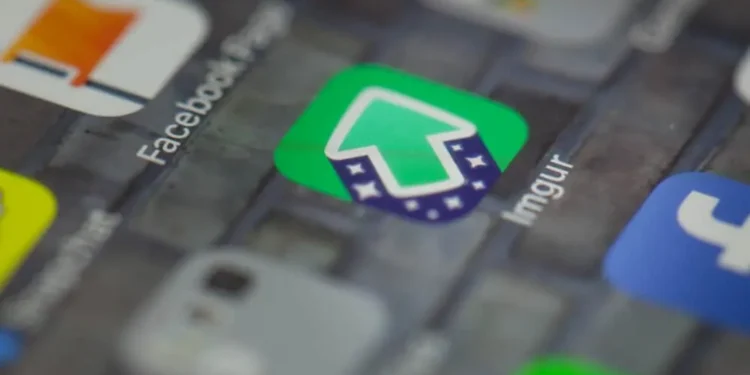GIF – це не просто анімовані зображення, а невід’ємна частина спілкування в соціальних мережах. Ви можете використовувати GIF як свій статус у Facebook, зображення профілю, коментар, відео на обкладинці чи рекламу Facebook.
Отже, як можна розмістити GIF IMGUR у Facebook?
Швидка відповідьКористувачі Facebook тепер можуть завантажувати та розміщувати GIF -файли IMGUR у Facebook. Знайдіть посилання GIF в IMGUR, скопіюйте посилання та вставте його у поле “Що у вас на думці” на своєму каналі. Торкніться кнопки “Повідомлення”, щоб поділитися GIF на вашій стрічці у Facebook.
Ви плануєте поділитися imgur gif у Facebook? Продовжуйте читати статтю. Я деталізую всі кроки.
Що таке imgur gif?
У Facebook у Facebook GIF має величезну комунікативну силу. Тому скористайтеся Імгуром .
Перш ніж розміщувати або обмінюватися IMGur GIF у Facebook, вам потрібно буде створити його. Ви можете створити GIF з онлайн -кліпу чи фотографії, дотримуючись цих кроків:
- Перейдіть на відео Імгура на GIF Page .
- Вставте URL -адресу відео .
- Вам потрібно буде обрізати своє відео. Клацніть на повзунок плюс на своєму відео.
- Торкніться кнопки ” Створіть GIF “, щоб створити свій GIF.
Альтернативно,
- Перейдіть до Імгура і увійдіть у свій рахунок.
- Торкніться випадкового меню ” Завантажити зображення “.
- Виберіть у меню ” Відео до GIF “.
- Вставте URL -адресу вашого відео.
- Перетягніть планку на своє відео на місце, яке ви хочете розпочати свій GIF.
- Встановіть тривалість .
- Попередній перегляд GIF.
- Клацніть ” Створити GIF “.
У вас буде gif під рукою, як тільки ви натиснете кнопку “створити gif”. Ви можете поділитися ним на своїх соціальних місцях або зберегти його в галереї телефону.
Як поділитися imgur gif у Facebook ?
Анімований GIF підвищить рівень вашої участі у Facebook. Ви можете використовувати GIF як коментар або статус. Ось як розмістити GIF, створений IMGUR у Facebook.
На мобільному додатку
Ви можете поділитися IMGUR GIF через додаток Facebook за допомогою двох методів.
Метод №1: Використовуйте посилання
Слідкуйте за цими кроками, щоб опублікувати GIF IMGUR у Facebook, використовуючи посилання в мобільному додатку:
- Відкрийте додаток IMGUR .
- Створіть GIF , використовуючи вищезазначені кроки. Або шукайте модний GIF на imgur.
- Довго натискання та виберіть ” Копіювати посилання “. ”
- Відкрийте додаток Facebook на своєму мобільному пристрої.
- Перейти до ” Що у вас на думці? ”Коробка і вставте посилання GIF.
- Прикріпіть підпис .
- Торкніться ” Post ” у верхньому правому куті.
Метод №2: Завантажте imgur gif
Виконайте ці кроки, щоб поділитися GIF IMGUR у Facebook, завантаживши GIF за допомогою мобільного додатка:
- Запустіть додаток IMGUR на своєму мобільному пристрої.
- Знайдіть свій GIF або створіть його.
- Long-Press GIF та натисніть ” Копіювати посилання “.
- Вставте посилання на завантажувач imgur .
- Завантажте GIF та збережіть його на своєму телефоні.
- Відкрийте додаток Facebook на своєму телефоні.
- Перейти до ” Що у вас на думці? ” текстове вікно.
- Виберіть параметр « Фото/відео » .
- Виберіть Збережений GIF IMGUR зі своєї галереї.
- Торкніться ” Post ” вгорі.
Якщо ви натиснете піктограму GIF, ви помітите, що клацання не призводить вас до галереї вашого телефону. Отже, вам доведеться вибрати параметр «Фото/відео». Відео з’явиться як GIF на вашій стрічці, незважаючи на вибір варіанту “Фото/відео”.
ПорадаЗамість того, щоб використовувати завантажувач IMGUR, ви можете отримати доступ до свого iMgur через браузер на своєму ПК та завантажити GIF безпосередньо з веб -сайту IMGUR. Це безпечніше і надійніше.
У версії браузера
Ви також можете завантажити GIF -файли IMGUR у Facebook через версію браузера, використовуючи два методи.
Метод №1: посилання GIF
Щоб поділитися IMGUR GIF у версії браузера Facebook за допомогою посилання GIF, перейдіть на ці кроки:
- Відкрийте imgur через будь -який браузер.
- Знайдіть GIF або створіть його.
- Скопіюйте посилання з адресної смуги.
- Відкрийте нову вкладку та перейдіть у Facebook .
- Перейти до ” Що у вас на думці, [Ім’я користувача]? ” текстове вікно.
- Вставте посилання .
- Клацніть ” Пост “.
Метод №2: Завантажте imgur gif
Щоб поділитися GIF IMGUR у версії браузера Facebook за допомогою завантаження, виконайте ці кроки:
- Перейдіть до Імгура в будь -якому веб -браузері.
- Створіть GIF або виберіть існуючий.
- Клацніть на три крапки внизу.
- Виберіть ” Завантажити публікацію “.
- Перейдіть до Facebook .
- Клацніть на “ Що у вас на думці, [Ім’я користувача]? ” текстове вікно.
- Клацніть значок галереї . Якщо ви не бачите значка, натисніть кнопку більше (три пункти) та виберіть ” Фото/відео “.
- Клацніть поле ” Додати фото/відео “.
- Виберіть свій imgur gif і торкніться ” Відкрийте “.
- Клацніть на ” Пост “. на дні.
У публікації буде тег GIF, незважаючи на вибір “Фото/відео”.
Підсумок
GIF – це хороші інструменти розповіді. Тому використовуйте їх, щоб розповісти свої друзі Facebook на візуальні історії, а не покладатися на текст.
Якщо ви запускаєте ділову сторінку, GIFS успішно розкажуть ваше маркетингове повідомлення, не здаючись непосильним.
Тому розміщуйте GIF, якщо ви хочете представити свій продукт у Facebook або підвищити рівень взаємодії на платформі.
Поширені запитання
Чому я не можу опублікувати GIF, збережений на моєму телефоні у Facebook?
Якщо ви натиснете піктограму GIF у вікні “Створити пост”, це не призведе вас до галереї вашого телефону. Торкніться піктограми “Фото/відео”, щоб опублікувати GIF у Facebook. Якщо ви все ще не можете розміщувати GIF у Facebook за допомогою телефону, можливо, вам доведеться оновити ОС вашого телефону. Також перевірте, чи оновили ви додаток у Facebook.